Jak usunąć ochronę przed zapisem i naprawić błąd chroniony przed zapisem Sandisk Ultra

Po długim dniu pracy ostatnią rzeczą, jakiej chcesz, jest zabezpieczenie przed zapisem błędu na dysku Sandisk Ultra. Tryb ochrony przed zapisem, zwany także trybem tylko do odczytu, to specjalna funkcja oprogramowania lub sprzętu, która zapobiega usuwaniu, kopiowaniu lub modyfikowaniu plików na dyskach USB.
Chociaż nadal możesz uzyskać dostęp do swoich plików, gdy Sandisk Ultra znajduje się w tym konkretnym trybie, nie będziesz w stanie ich w ogóle modyfikować. Oznacza to, że nie możesz dodawać, usuwać, kopiować ani edytować plików.
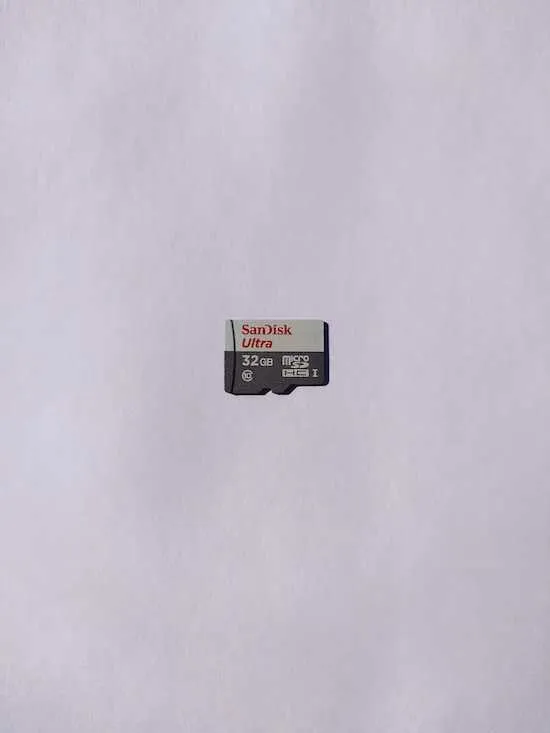
Metody naprawy błędu chronionego przed zapisem Sandisk Ultra
Wyłącz szyfrowanie funkcją BitLocker na Sandisk Ultra
Twoje pliki zostaną zaszyfrowane i bezpieczne, jeśli na Twoim Sandisk Ultra zostanie aktywowany Bitlocker. Aby wyłączyć funkcję Bitlocker na pamięciach USB, potrzebujesz klucza odzyskiwania lub hasła. Możesz także sformatować dysk twardy, jeśli nie masz już innych opcji.
Oto kroki, aby naprawić błąd chroniony przed zapisem na Sandisk Ultra za pomocą komputera:
- Otwórz Eksplorator plików i poszukaj swojego urządzenia Sandisk Ultra. Kłódka na ikonie wskazuje, że funkcja Bitlocker została aktywowana na Twoim urządzeniu.
- Kliknij ikonę prawym przyciskiem myszy i z menu kontekstowego wybierz Zarządzaj funkcją BitLocker. Spowoduje to uruchomienie okna Szyfrowanie dysków Bitzlocker, pokazującego listę jednostek pamięci i stan ich szyfrowania.
- Kliknij zabezpieczony dysk prawym przyciskiem myszy i wybierz opcję Wyłącz funkcję BitLocker, aby go wyłączyć. Przed wprowadzeniem klucza odzyskiwania możesz wprowadzić hasło lub wybrać inną opcję. Będzie to oznaczać odszyfrowanie urządzenia i wyłączenie funkcji BitLocker po jego zakończeniu.
- Po zaszyfrowaniu funkcji BitLocker spróbuj ponownie skopiować coś na Sandisk Ultra, aby sprawdzić, czy błąd zniknął.
Sprawdź przełącznik ochrony przed zapisem w Sandisk Ultra
Przełącznik na Sandisk Ultra umożliwia wyłączenie lub włączenie funkcji ochrony przed zapisem. Upewnij się, że jest w pozycji odblokowanej. Jeśli tak nie jest, po prostu przesuń przełącznik w górę, aby odblokować dysk i pozbyć się trybu ochrony przed zapisem.
Użyj poleceń Regedit, aby usunąć ochronę przed zapisem w Sandisk Ultra
Polecenia Regedit mogą również pomóc w usunięciu ochrony przed zapisem na dysku Sandisk Ultra. Aby to zrobić, wykonaj poniższe czynności:
- Uruchom okno Uruchom, naciskając jednocześnie klawisze R i Windows. Otwórz Edytor rejestru, wpisując Regedit w polu wyszukiwania systemu Windows,
- Przejdź do Computer\HKEY_LOCAL_MACHINE\SYSTEM\CurrentControlSet\Control\StorageDevicePolicies.
- Teraz kliknij dwukrotnie WriteProtect, zaktualizuj wartość do 0 z 1 i zapisz zmianę, klikając OK.
- Wyjdź z Edytora rejestru i uruchom ponownie komputer.
- Włóż ponownie swój Sandisk Ultra i sprawdź, czy nie jest już chroniony przed zapisem, co pozwala na łatwe tworzenie partycji i ich formatowanie.
Sformatuj urządzenie Sandisk Ultra

Formatowanie Sandisk Ultra może być również ostateczną opcją, jeśli chcesz usunąć błąd chroniony przed zapisem. Pamiętaj jednak, że spowoduje to utratę danych, dlatego zachowaj ostrożność.
Ochrona przed zapisem na dysku Sandisk Ultra może uniemożliwić jego pełne wykorzystanie. Wypróbuj powyższe metody i sprawdź, czy któraś z nich rozwiąże Twój problem.



Dodaj komentarz